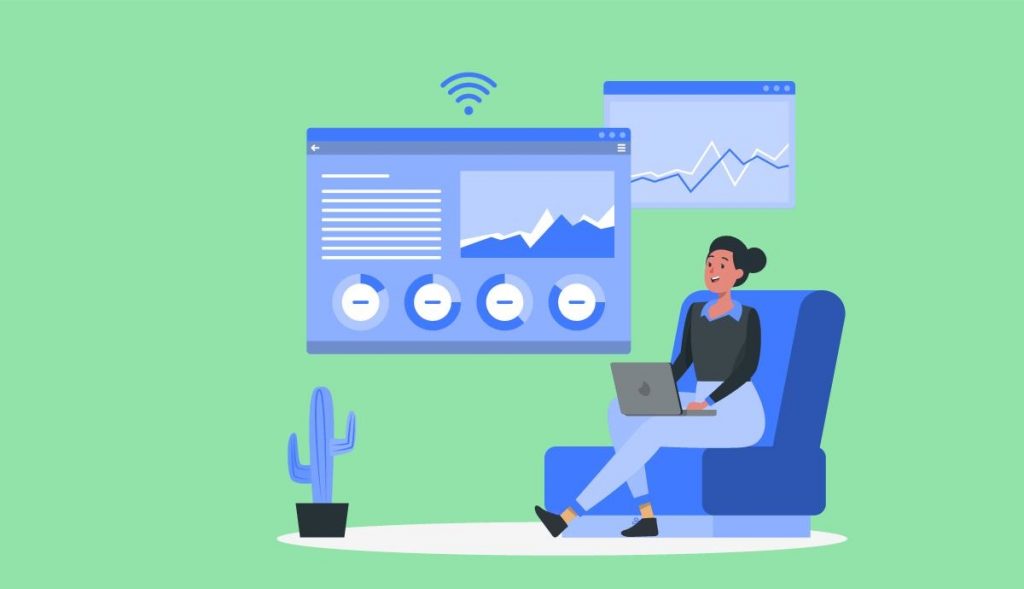呼叫质量仪表板 (CQD) 为您提供整个组织的呼叫质量的网络范围视图。位置增强的 CQD 报告可帮助网络工程师确定问题是否与站点相关。 例如,您可以包括不同的建筑物位置或特定于端点的视图,例如有线或 Wi-Fi 连接的设备。可以评估数据以确定问题单个用户还是影响更大的用户群。

要在 CQD 中打开建筑物或端点特定的视图,管理员必须在 CQD 租户数据上传页面上上传建筑物或端点信息。
准备数据文件
数据文件的格式必须满足以下条件才能通过上传前的验证检查:
- 该文件必须是 .tsv 文件或 .csv 文件。
- 数据文件不包含表标题行。数据文件的第一行应该是真实数据。
- 如果列使用字符串数据类型,则数据字段可以为空,但仍必须用制表符或逗号分隔。
您可以上传两种类型的数据文件。
Building信息
Building数据文件列出了特定租户的网络地址到地理信息( Building 、城市、邮政编码、国家/地区、州、地区等)的映射。每行必须有 15 列,每列必须具有适当的数据类型和顺序。您可以在此处下载示例租户数据模板。
- 字段顺序: 网络 IP、网络名称、网络范围、 BuildingName, OwnershipType, BuildingType, BuildingOfficeType, City, ZipCode, Country, State, Region, InsideCorp, ExpressRoute, VPN
- 示例行: 192.168.1.0,USA/Seattle/SEATTLE-SEA-1,26,SEATTLE-SEA-1,Contoso,IT Termination,Engineering,Seattle,98001,US,WA,MSUS,1,0,0
- 每个租户数据文件的扩展行数限制为 1,000,000。
- 文件中的数据类型只能是字符串、整数或布尔值。 对于 Integer 数据类型,值必须是数值。 布尔值必须为 0 或 1。
终端
端点数据文件列出了端点名称到设备信息的映射以及特定租户的可选标签。 每行必须有七列,数据类型为纯字符串。 列必须按以下顺序排列。
- 字段顺序: EndpointName、EndpointMake、EndpointModel、EndpointType、EndpointLabel1、EndpointLabel2、EndpointLabel3
- 示例行: 1409W3534,Fabrikam,123 型,笔记本电脑,IT 指定 2018 笔记本电脑,资产标签 5678,2018 年购买
- 最大值 允许的长度为 64 个字符。
- EndpointName 必须唯一,否则上传失败。 如果存在重复的行或使用相同 EndpointName 的两行,则冲突将导致不正确的连接。
- EndpointLabel1、EndpointLabel2 和 EndpointLabel3 是可自定义的标签。 它们可以是空字符串或值,例如“IT 部门指定 2018 笔记本电脑”或“资产标签 5678”。
上传 Building信息或终端信息
- 打开 CQD(从 Teams 管理中心或 https://cqd.teams.microsoft.com,然后选择右上角的齿轮图标并选择租户数据上传。
- 在租户数据上传页面上,从下拉菜单中选择建筑物或端点。
- 选择浏览以选择数据文件。
- 指定开始日期,并且可以选择指定结束日期。
- 选择上传将文件上传到 CQD。 验证和完成处理构建文件最多可能需要四个小时。
如果验证期间没有出现错误,您可以在该页面底部的我的上传表中看到上传的数据文件。

更新Building文件
CQD 中只能有一个活动的建筑数据文件。如果您需要更新信息,请删除当前文件,然后重新上传新编辑的文件。但是,开始日期和结束日期取决于以下情况:
要添加新的子网:
- 编辑原始构建文件并提供至少在获取净新子网前一天发生的结束日期。
- 上传新修改的构建文件,并将开始日期设置为上一个构建文件结束后的一天。
添加缺少的子网:
- 请务必将开始日期设置为至少提前八个月,以便 CQD 处理历史数据。
要查找这些缺失的网络,请查看 CQD 中体验质量报告页面上的缺失子网报告。这将为所有子网提供 10 个或更多音频流,这些音频流未在建筑数据文件中定义并且被标记为外部。确保此列表中没有托管网络。